win11显示刷新率设置 win11显示器刷新率调整方法
更新时间:2024-12-19 14:54:14作者:jiang
Win11是微软最新发布的操作系统版本,相较于之前的版本,Win11在显示刷新率设置方面进行了一些改进,用户可以根据自己的需求和显示器性能调整显示器的刷新率,以获得更加流畅的显示效果。通过简单的操作,用户可以轻松地调整Win11显示器的刷新率,让使用体验更加舒适和顺畅。Win11的这一功能的改进,无疑会为用户带来更好的视觉体验。
win11显示刷新率设置第一步,点击底部任务栏的“开始菜单”
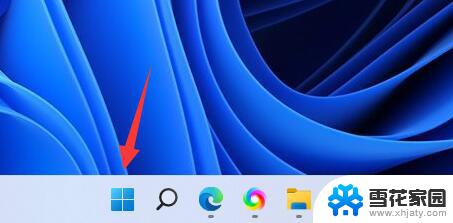
第二步,打开其中的“设置”面板。
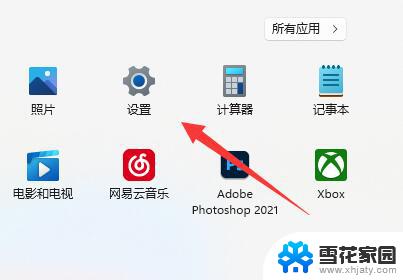
第三步,打开右边栏的“显示”设置。
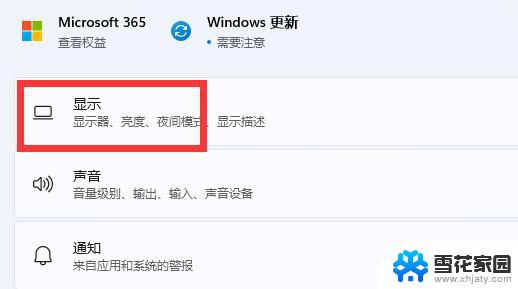
第四步,打开相关设置下的“高级显示”选项。
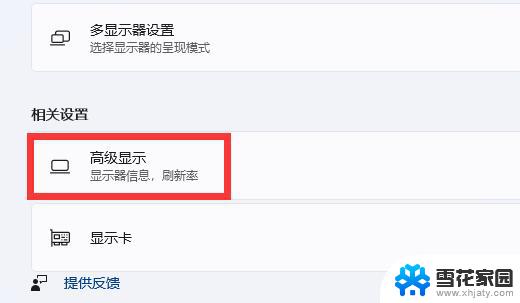
第五步,在下面找到“选择刷新率”。点击右边的选单。
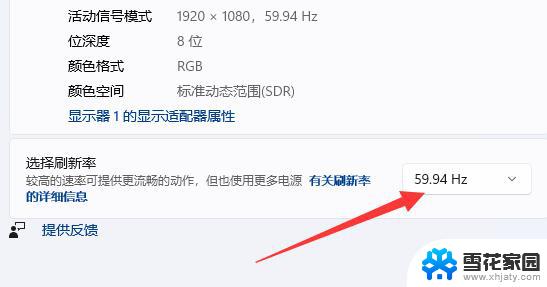
第六步,展开后就能修改显示器的hz刷新率了。
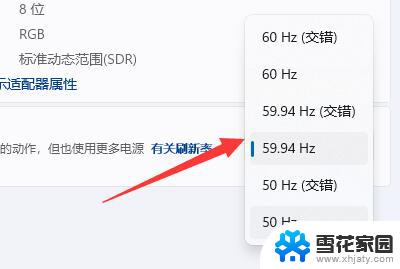
以上就是win11显示刷新率设置的全部内容,有遇到这种情况的用户可以按照小编的方法来进行解决,希望能够帮助到大家。
win11显示刷新率设置 win11显示器刷新率调整方法相关教程
win11系统教程推荐
- 1 win11微软验证账户发生错误 如何解决Win11系统登陆microsoft账户错误
- 2 win11修改登录界面背景 win11开机登录背景如何设置
- 3 win11禁用系统休眠 win11禁止休眠设置步骤
- 4 无法访问win11共享的文件夹 Win11 24H2共享文档NAS无法进入解决方法
- 5 win11怎么打开打印机设置 打印机设置位置
- 6 win11内存完整性无法开启 Win11 24H2版内存隔离功能开启方法
- 7 win11如何更新显卡驱动 Win11显卡驱动更新指南
- 8 win11系统时间没有秒 win11电脑如何开启时间秒数显示
- 9 win11自带蜘蛛纸牌在哪 win11蜘蛛纸牌游戏下载
- 10 win11笔记本电脑怎么禁用触摸板 外星人笔记本如何关闭触摸板